こんにちは。eスポーツをはじめよう!編集部です。
この度は、InnoViewのモバイルモニター「PM406」をご提供いただきましたので、製品レビューをしていきたいと思います!
編集部はコワーキングスペースやカフェで作業することが多く、日常的にモバイルモニターを使用していますので、いちモバイルモニターユーザーとして使用感を述べていきます!
関連記事
▷ Switch向けゲーミングモニターおすすめ紹介
PM406(製品型番:INVPM406)について
「PM406」は、15.8インチ・フルHD(1920×1080)のモバイルモニターです。
15インチクラスのモバイルモニターとしては15.6インチが一般的あり、15.8インチは珍しい画面サイズです。画面の大きさは文字の読みやすさに直結しますので、17インチは大きすぎるけど少しでも画面が見やすいほうがいい、という方には魅力的なサイズかもしれません。
また、PM406は付属の脱着可能スタンドカバーを使用して画面を立てることができます。重量は865gで、2つのUSB Type-C、1つのMini HDMIでの入力に対応しており、モバイルモニターとしては標準的なスペックだと言えます。
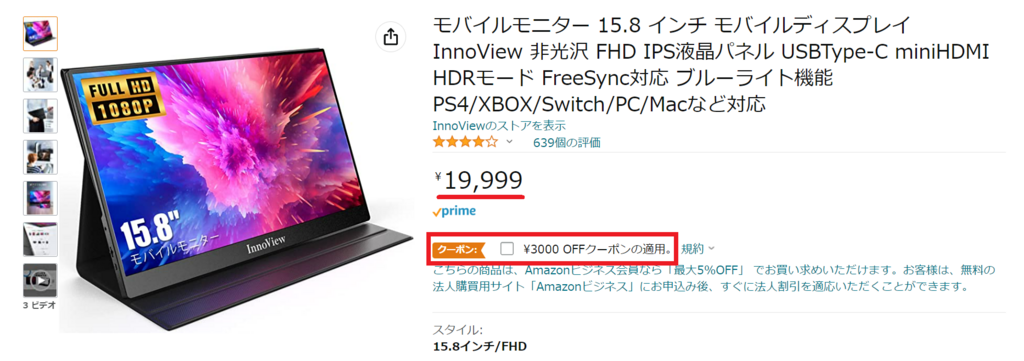
そして、最大の特徴はお手頃な価格です。
販売価格は2万円前後と入手しやすい価格であり、さらにクーポンが発行されていることが多いため、タイミング次第では1万円台での購入も可能です。
モバイルモニターは持ち運んで利用することが多く、落下や衝突による故障のリスクの大きな製品です。あまりに高額だと、気軽に持ち運ぶことができず本末転倒ですよね。モバイルモニターを選ぶ上で、価格の安さは重要なポイントだと編集部は考えています。
また、価格が安いと品質が悪いのでは?と心配になるかもしれませんが、安さの理由は品質を下げているためでは無さそうです。InnoViewは、Amazonの販売でも「InnoView JP」が販売元になっています。すなわち、販売代理店を通さずメーカーが直接販売することで中間コストを下げることで、低価格での商品提供が可能となっているようです。
開封レポート
それでは、まずはPM406を開封していきます!

外箱です。白い箱にモニターのイメージが書かれた外観です。モバイルモニターはビジネス用途での利用が多いためか、非常にシンプルな外箱です。
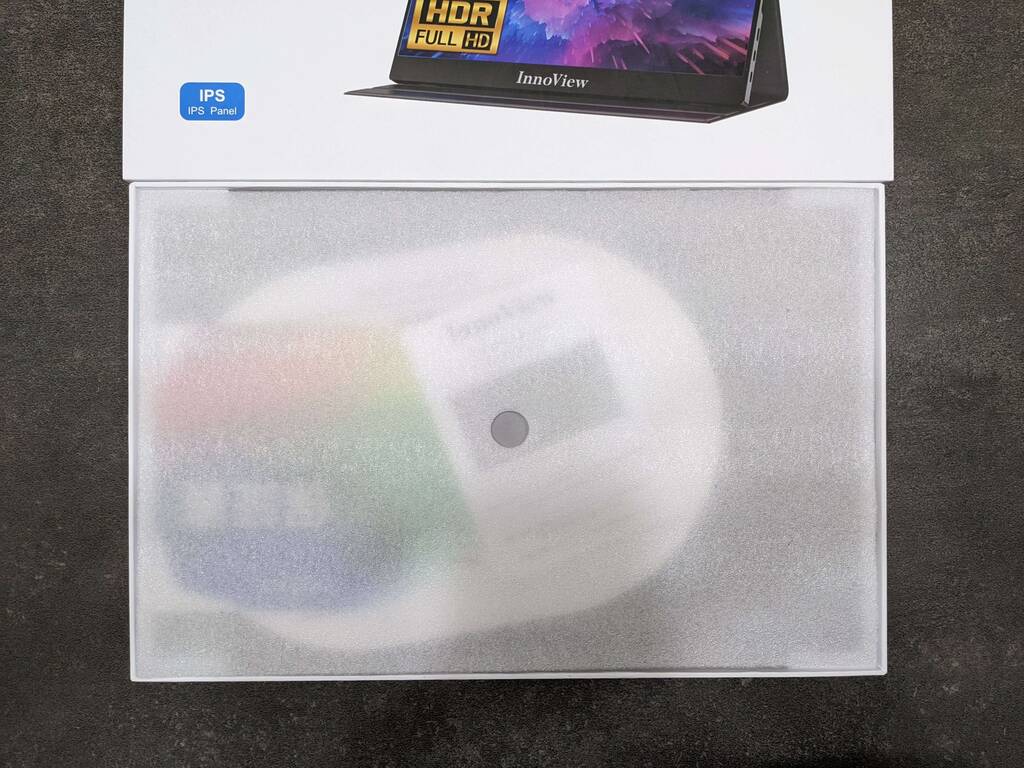
箱を開けるとカバーに守られた状態で製品が出てきます。
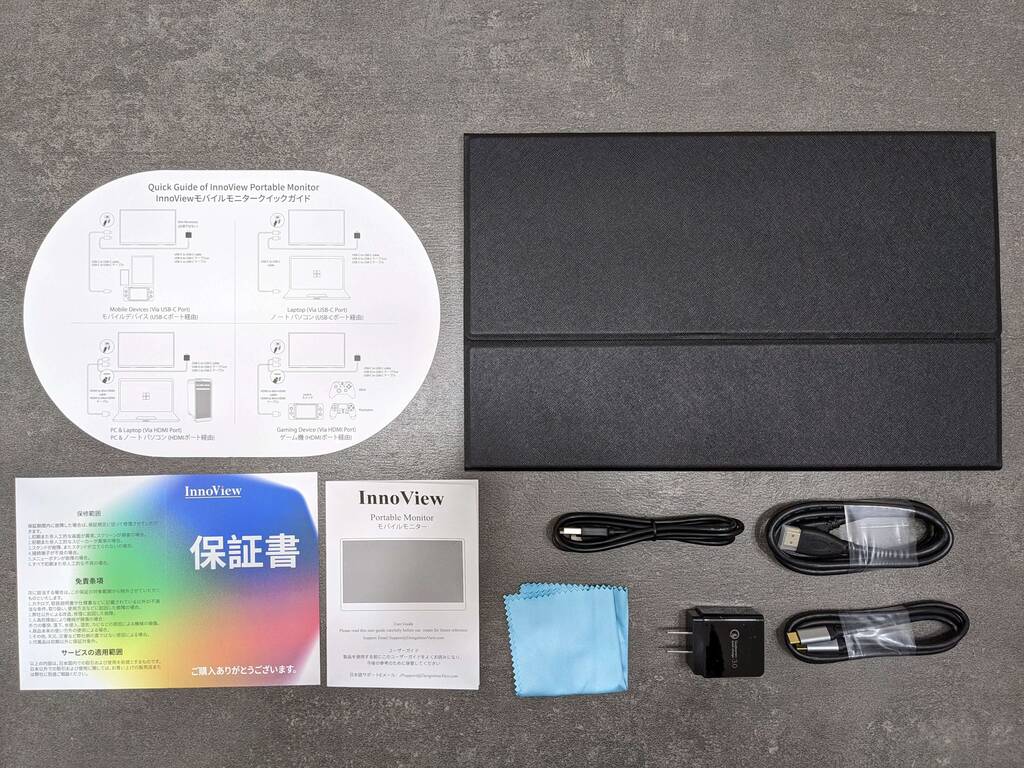
内容物です。スタンドカバーがついた状態のモバイルモニター本体、各種ケーブル(USB Type-C⇔USB Type-Cケーブル、USB Type-A⇔USB Type-Cケーブル、HDMI⇔Mini HDMIケーブル)、USB充電アダプタ、クリーナークロス、クイックガイド、説明書、保証書といったドキュメント類です。
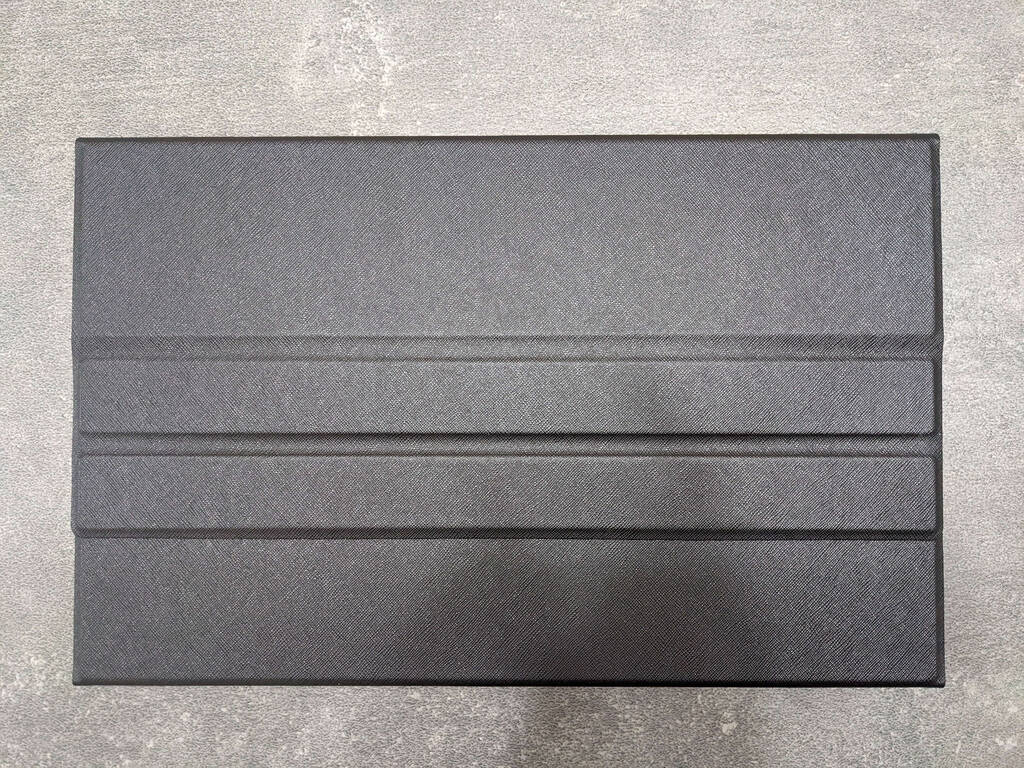
スタンドカバーが付属した状態の本体です。スタンドカバーは本体とサイズがぴったりなので、持ち運びの際にサイズが大きくならない点が好印象です。

スタンドカバーを外した状態です。「InnoView」のロゴが目立ちすぎる気はしますが、狭額縁のベゼルでシンプルな外観です。

スタンドカバーを利用してモニターを立てかけたところです。最初はスタンドカバーの使い方がわからず戸惑いましたが、公式のYouTubeに使い方の解説動画があり、この動画で使い方を理解しました。

スタンドカバーは2段階の角度に対応しています。

正面からみて左側には3.5mmオーディオジャック、設定用のダイヤルボタン、電源ボタンが配置されています。

右サイドには入力端子が3つ設置されています。Mini HDMIと2つのUSB Type-Cです。2つのUSB Type-Cは映像入力と給電兼用の端子です。
PM406の使用感
続いて、実際にPM406を使用した感想を述べていきます。
便利ポイント1.USB Type-Cケーブル1本あれば使える

こちらはSurface Pro 8と接続して使っている様子です。Surface Pro 8は、編集部が外で作業するときのメインPCです。
Surface Pro 8は、USB Type-Cでの外部モニター出力に対応しているので、PM406とはUSB Type-Cケーブル1本で接続しています。USB Type-Cケーブルで映像出力と電源供給がなされるため、ケーブル1本あればモバイルモニターが使用できて便利です。他のケーブルや電源を持ち運ばなくていいので楽です。
また、PM406はIPS液晶で発色もよく、ノングレア(非光沢)で映り込みも少ないので、画面が見やすいモバイルモニターという印象です。レビュー期間中は8時間ほど連続してPM406で作業していましたが、特別目の疲れが出るといったこともなく、素直で使いやすいと感じました。
便利ポイント2.ワンタッチで明るさ調節ができる
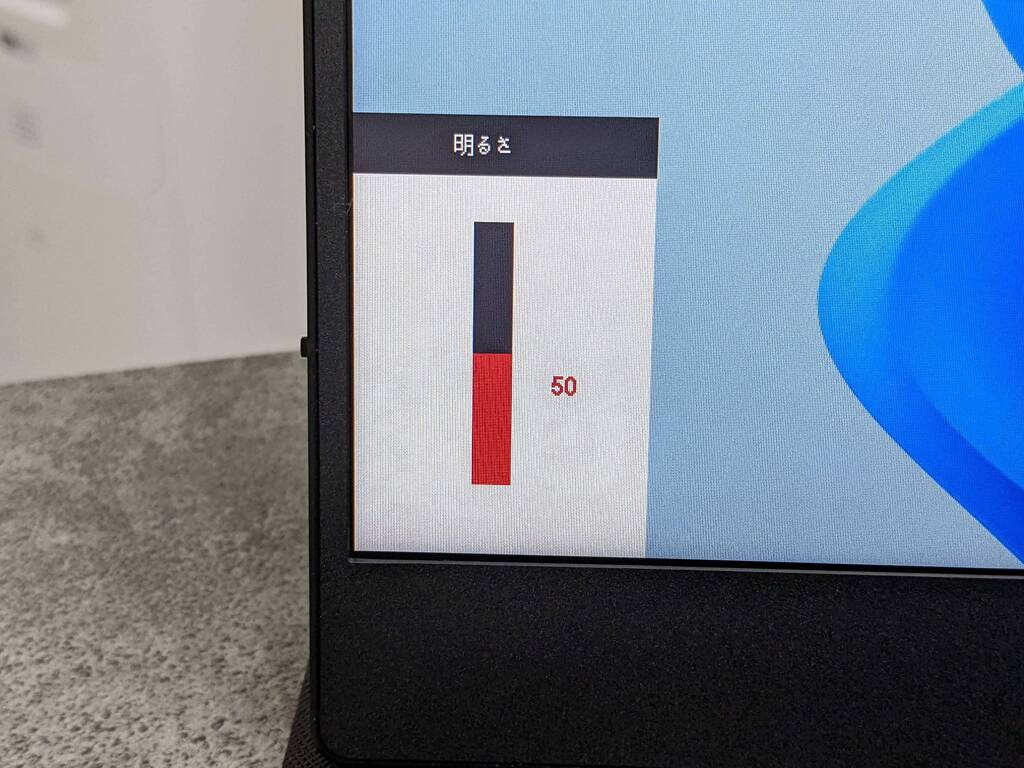
続いて、細かい点にはなりますが、PM406の使い勝手が良いと感じたポイントとして設定用のダイアルボタンがあります。ダイヤルボタンは上向きに押すと明るさ調整、下向きに押すと音量調整にワンタッチでアクセスできます。
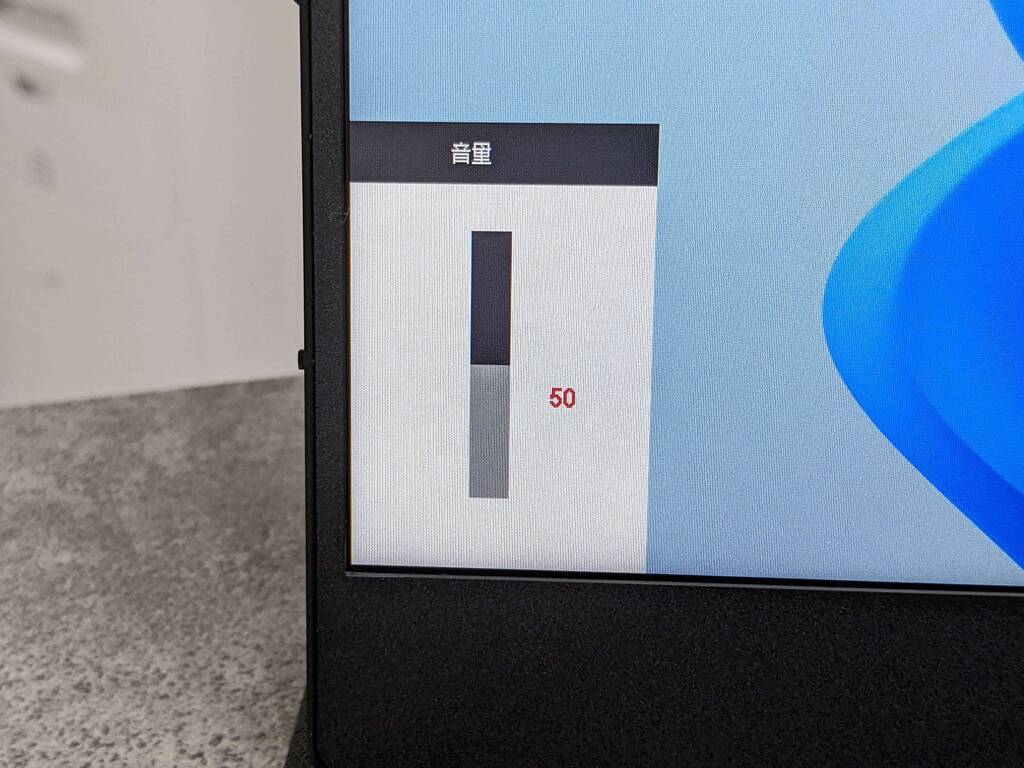
私は、目の負担を下げるために、なるべくモニターは暗めの設定で利用しています。作業場所や作業時間に合わせてこまめに明るさ調整をしますので、ワンタッチで明るさ調整できるのは本当に便利です。
メインで使っているASUSのモバイルモニター「ZenScreen MB16ACV」は、明るさ調整の設定を出すのに6回ボタンを押す必要があります。明るさ調整があまりに簡単なので、メインのモバイルモニターをPM406にしようかと悩むほどです。
便利ポイント3.軽いのでスマホスタンドに置ける

実際に外出先で作業する際には、上の写真のように配置しています。スマホスタンドを利用して、PM406をSurface Pro 8の画面の上に設置して利用しています。PM406は本体重量が865gと軽いため、一般的なスマホスタンドに固定できます。
普段のPC作業は長時間にわたることが多いため、編集部は正しい姿勢で作業するということに常にこだわっています。ノートPC単体での作業では、目線が手元に下がりどうしても姿勢が悪くなるため、外出先ではモバイルモニターを高い位置に設置し、目線を上げることで正しい姿勢になるよう心がけています。
ちなみに、使用しているスマホスタンドは以下です。デザインがシンプルで、高さ調節もでき、安定感もあるため気に入っています。
便利ポイント4.Nintendo Switchにも気軽につなげる
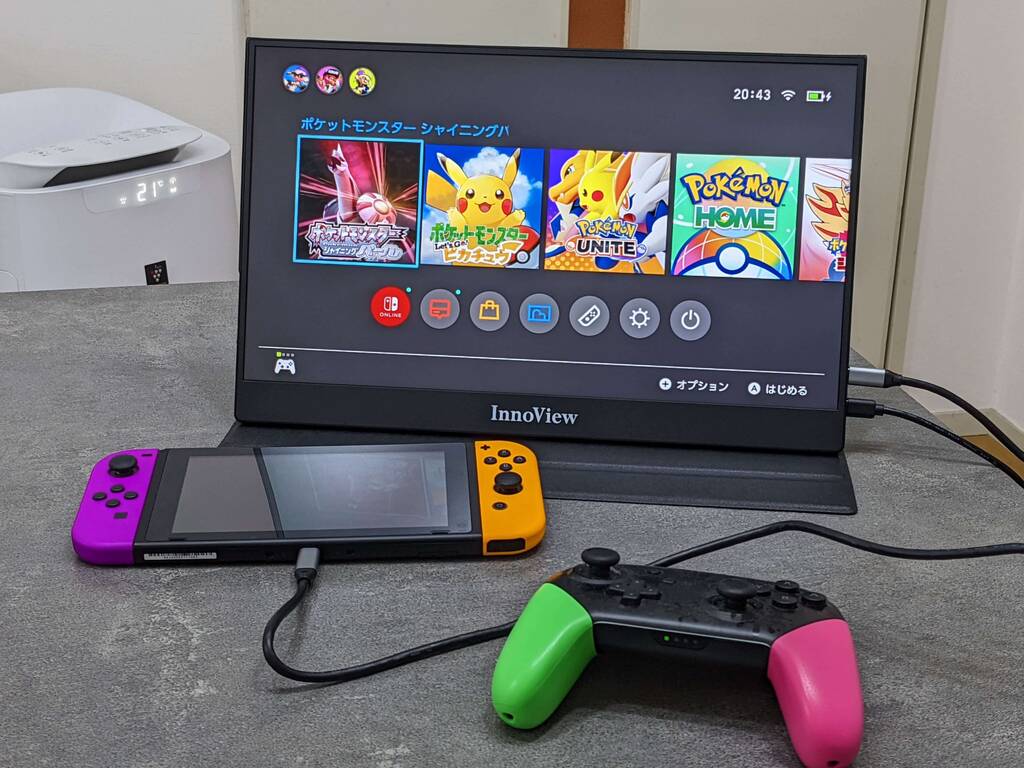
さらに、PM406が気に入ったポイントとして、Nintendo SwitchとUSB Type-Cケーブル一本で接続可能という点が挙げられます。
PM406には付属のUSB充電アダプタで給電しながら、SwitchとUSB Type-Cケーブルで接続することで、PM406にSwitchの画面を映すことができます。Switchドックを使うことなく手軽に大きな画面でSwitchを楽しむことができるのは、非常に高評価ポイントです。
テレビやモニターの前に座って構えなくても、ベッドの上や食卓など、気分に合わせて好きな場所で手軽にSwitchをプレイできるので、よりライトな感覚でゲームを楽しめるようになって良いと思いました。
おわりに
InnoViewのPM406は、特別な機能はなく一般的なモバイルモニターという印象です。しかし、1万円台から購入可能という安さで、使い勝手のよい設定用ダイヤルボタンを備えたバランスの良いモバイルモニターが手に入るというのは、十分に魅力的だと感じました。
初めてモバイルモニターを買う方や、なるべく安いモバイルモニターを探しているという方に、PM406は自信をもっておすすめできます!


